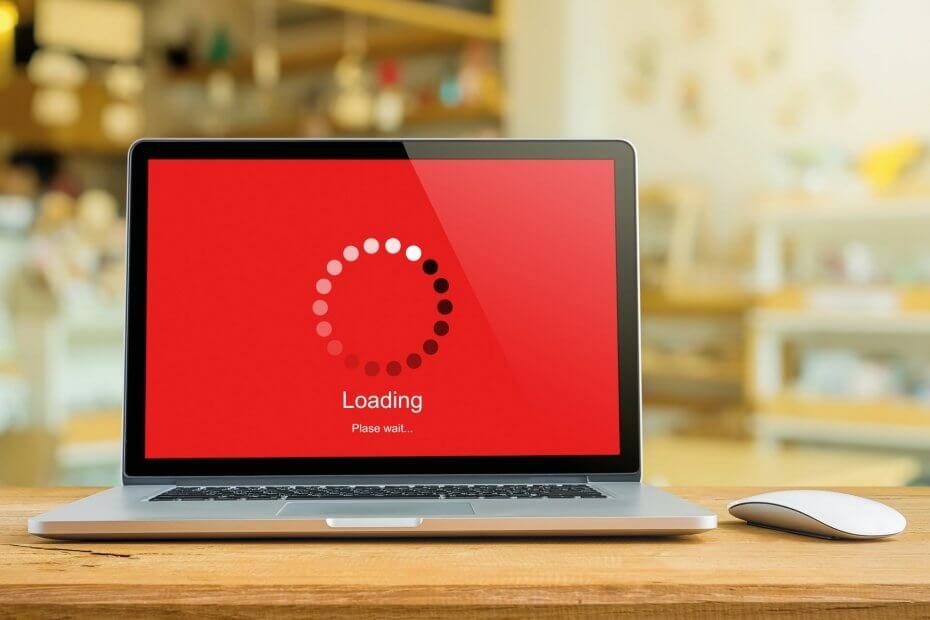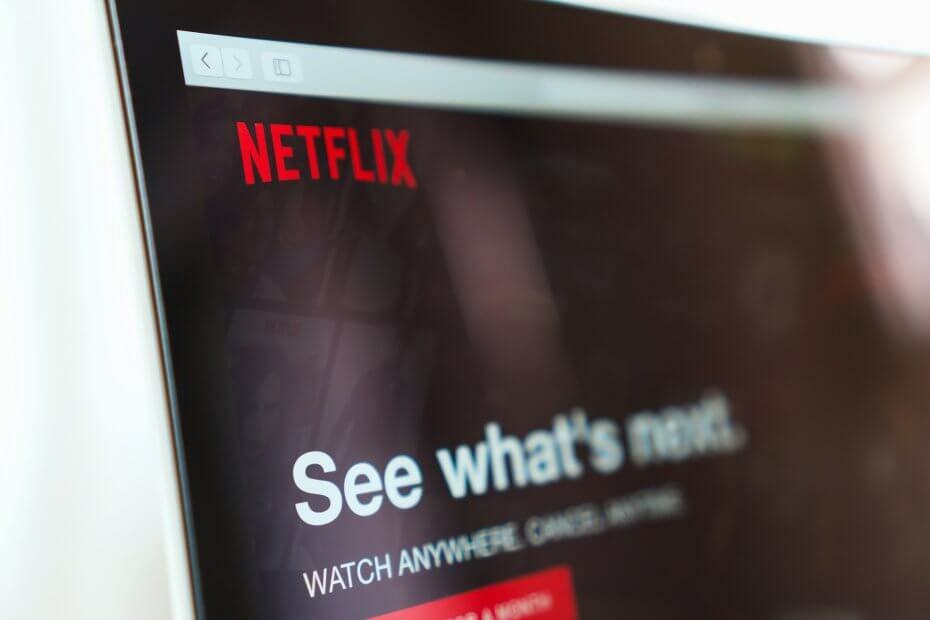- Kesalahan streaming video memiliki peringkat tertinggi di antara semua masalah yang dilaporkan pengguna YouTube TV.
- Ada banyak kesalahan streaming yang dapat terjadi, karena banyak penyebab. Kami mengeksplorasi beberapa yang dasar dalam artikel ini.
- Bahan ini adalah bagian dari yang lebih besar daftar artikel daftar kesalahan dan perbaikan YouTube, yang dapat Anda lihat di situs web kami.
- Baca tentang topik yang lebih menarik di kami Bagian streaming.

Perangkat lunak ini akan menjaga driver Anda tetap aktif dan berjalan, sehingga menjaga Anda tetap aman dari kesalahan umum komputer dan kegagalan perangkat keras. Periksa semua driver Anda sekarang dalam 3 langkah mudah:
- Unduh DriverFix (file unduhan terverifikasi).
- Klik Mulai Pindai untuk menemukan semua driver yang bermasalah.
- Klik Perbarui Driver untuk mendapatkan versi baru dan menghindari kegagalan fungsi sistem.
- DriverFix telah diunduh oleh 0 pembaca bulan ini.
Kesalahan streaming video menyumbang sekitar 79% dari masalah yang dilaporkan oleh
Youtube pelanggan televisi. Ini diikuti oleh masalah dengan aplikasi aktual atau gangguan dalam proses masuk.Terkadang, kesalahan pemutaran bersifat spesifik dan dapat meminta Anda melakukan sesuatu untuk memperbaiki situasi – seperti memutuskan sambungan perangkat atau memasukkan kembali kredensial Anda.
Di lain waktu, kesalahan pemutaran tidak jelas dan hanya sedikit yang dapat Anda lakukan untuk mengatasinya. Tapi di sini ada beberapa saran.
1. Mulai ulang aplikasi YouTube TV
Sesederhana kedengarannya, beberapa pengguna menyebutkan bahwa hanya dengan keluar dari Youtube aplikasi bekerja untuk mereka. Namun, memang benar bahwa ini berhasil untuk sementara waktu dan kemudian streaming macet lagi.
Jadi jika ini juga terjadi pada Anda, mari kita lanjutkan ke langkah berikutnya.
2. Lakukan siklus daya

Siklus daya yang lengkap akan mengembalikan perangkat media, koneksi internet, dan aplikasi Hulu Anda ke jalur semula. Jadi, matikan perangkat Anda (termasuk modem dan router).
Tunggu beberapa menit, lalu nyalakan kembali dan lihat apakah kode kesalahan masih muncul.
3. Hapus cookie dan cache

Apa pun perangkat yang Anda gunakan, menghapus file sementara dan file yang tidak diinginkan lainnya sangat penting agar layanan streaming apa pun dapat berfungsi dengan baik.
Sejak Youtube TV tersedia di berbagai pemutar media dan TV pintar, lihat daftar ini untuk melihat cara menghapus data.
4. Unduh semua pembaruan
Ini berlaku untuk Anda Youtube aplikasi TV, tetapi juga untuk OS atau browser yang Anda gunakan. Selain itu, perangkat yang Anda streaming harus menginstal firmware terbaru, jika itu masalahnya.
Apakah Anda streaming di Windows 10 dan pembaruan tidak dapat diinstal? Baca panduan bermanfaat ini.
5. Perbarui lokasi

Untuk mengubah area rumah Anda di TV:
- Buka YouTubeTV.
- Pilih gambar profil Anda.
- PilihPengaturan > Daerah > Area rumah >Memperbarui.
Untuk Chrome:
- Buka Menu/Lainnya di pojok kanan atas.
- KlikPengaturan>Tampilkan pengaturan lanjutan.
- Dalam Pribadi bagian, klik Pengaturan situs.
- Gulir ke bawah ke bagian Lokasi dan pilih salah satu opsi.
UntukAndroid, pastikan Anda memilikiHemat baterai mode aktif (di Pengaturan > opsi Lokasi, di bawah bagian Pribadi).
Untuk iOS, untukaktifkan/nonaktifkan layanan lokasi dari Pengaturan > Privasi > Layanan Lokasi.
Youtube TV memerlukan detail lokasi Anda untuk hanya menawarkan konten yang tersedia di wilayah Anda. Jadi jika Anda bepergian, Anda juga harus memperbarui lokasi Anda untuk terus menikmati Youtube TELEVISI.
Kami berharap langkah-langkah ini berguna untuk memperbaiki kesalahan pemutaran YouTube Anda. Silakan bagikan pemikiran Anda di bagian komentar di bawah.
Pertanyaan yang Sering Diajukan
Kesalahan pemutaran YouTube menyiratkan pembekuan atau buffering video, serta layar kosong atau crash konstan.
Anda dapat mencoba memperbaiki sendiri kesalahan pemutaran terlebih dahulu dengan memeriksa koneksi internet dan status pembaruan aplikasi atau perangkat streaming YouTube TV Anda. Jika Anda benar-benar tidak dapat memperbaikinya, Anda dapat menghubungi pusat dukungan YouTube sini.
Ada banyak alasan mengapa Anda mengalami masalah dengan YouTube TV, mulai dari masalah konektivitas, dan aplikasi yang salah, hingga konten yang tidak tersedia di wilayah Anda.
![4 perangkat lunak penyiaran terbaik untuk Twitch [Panduan 2021]](/f/fc9c8b55fb986cd759ad2e62c3f606bb.jpg?width=300&height=460)